运行AutoCAD时被迫关闭怎么解决
听声音
AutoCAD是一款老牌的工程绘图软件,更新至今,软件版本众多,可以满足广大用户的不同需求。最近有小伙伴反映,打开图纸文件时出现“软件问题导致AutoCAD意外关闭”错误提示,这是为什么呢?
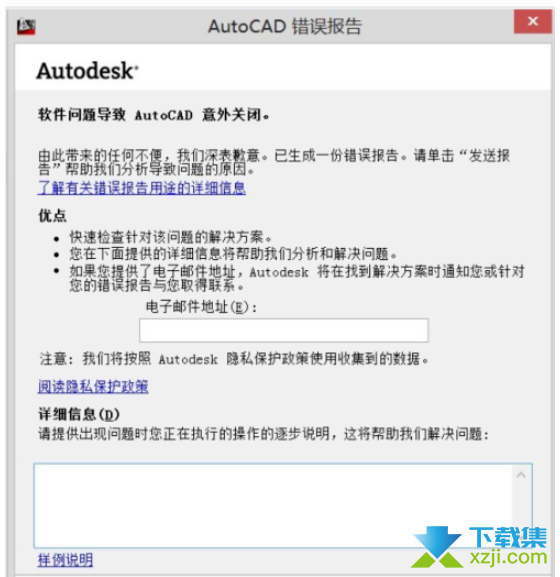
AutoCAD运行过程中被意外关闭怎么办?
本教程是以Windows10系统为例,使用的软件是AutoCAD2014,具体操作如下:
鼠标右击开始菜单, 点击【控制面板】,打开控制面板,点击【卸载程序】,
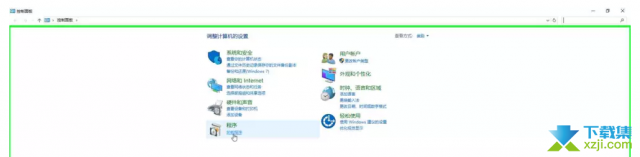
进入以下界面,如图,滑动列表,找到【AuToDesk AutoCAD 2014】,
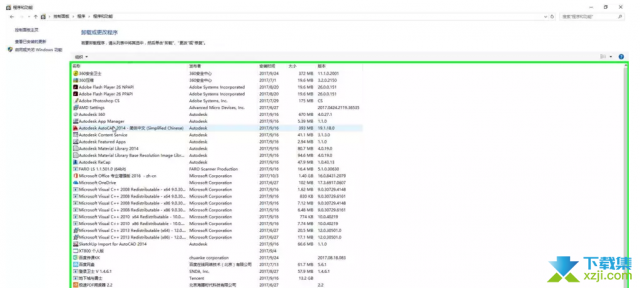
鼠标右击【Autodesk AutoCAD 2014】,选择卸载,根据提示进行操作,卸载完成,重新启动计算机,
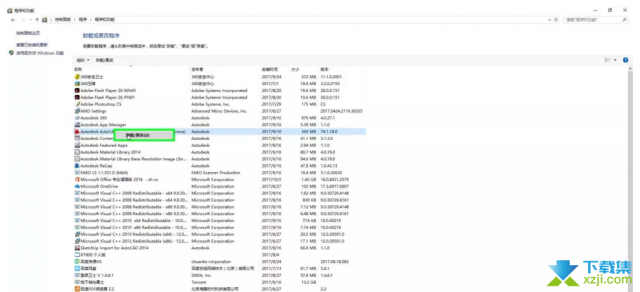
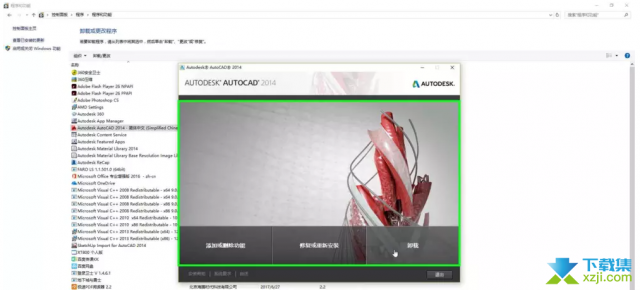
找到事先准备好的CAD安装程序, 如图,鼠标右击setup.exe,弹出菜单,选择【以管理员身份运行】 ,出现提示,点击【是】,
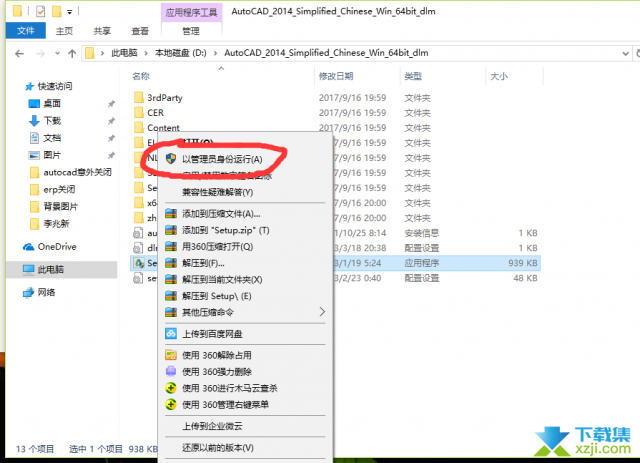
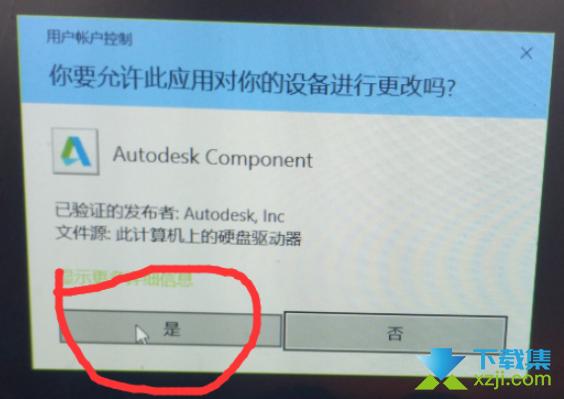
自行安装AutoCAD,安装完成,打开软件,就不会出现意外关闭的情况了。
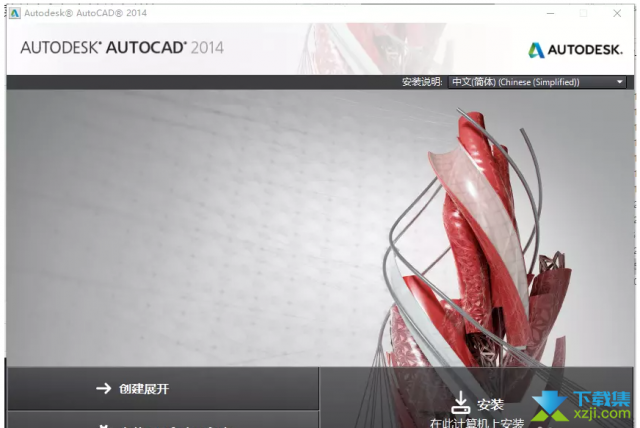
注意事项
1、本文介绍的解决方法具备适用条件,即CAD安装完成进行初次启动、设置、画图时自动退出报错,如果该方法不能修复故障,建议重试一次(一定要先断网,然后安装CAD激活)。
2、导致AutoCAD被意外关闭的原因有很多,小编使用的方法不一定能够解决问题,大家需要逐一排查。
